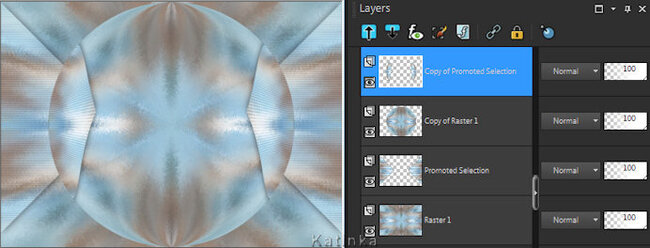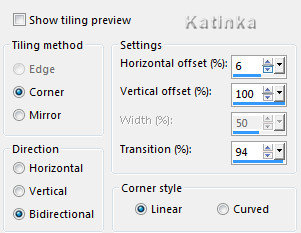-
123. Lecke
Köszönöm Sweetynek, hogy engedélyt adott a bemutató fordításához
A fordításnál PSP 2019 programot használtam
Az eredeti bemutatót megtalálja itt
ANYAG
5 Kiválasztás (Mentés a PSP Selections mappájába)
1 Személyes deco két formátumban PSP és PNG
Színpaletta 1. és 2. változat
Nem tartozék:
1 Tájkép: d738e2b5dd1a03dd209d26030ece ( Google kép )
1 Nyúl: 0-1a0723-23177c8f (forrás ismeretlen)
1 Karakter: Húsvéti lány 3 By Alex Prihodko PicsForDesign
Szűrők
Filters Unlimited 2.0
Filter Factory Gallery A - Mirror, Mirror
Mehdi - Fur
Carolaine and Sensibility - CS-Texture
Flaming Pear - Flexify 2
AAA Frames - Foto Frame
MuRa's Meister - Cloud
VM Toolbox - Zoom Blur
A hatások a PSP verziótól függően eltérők lehetnek
FONTOS
Ha más színeket és csöveket használ változtassa meg a Keverék módot
(Blend Mode) és az átlátszóságot (Opacity)
Mentse el a munkáját gyakran
Színek
Az első verzióhoz:
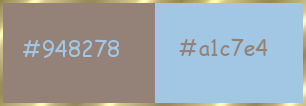
Előtérszín (AVP): # 0c2f4f - Háttérszín (ARP): # 9fd6ea
A második verzióhoz:
Előtérszín (AVP): # 717236 - Háttérszín (ARP): # f9d5b5

1. LÉPÉS
Nyisson meg egy 900 x 650 pixel átlátszó réteget
Összes kijelölése / Selections - Select All
Nyit: Tájkép
Szerkesztés - Másolás / Edit - Copy
Visszatérés a munkához
Szerkesztés - Beillesztés a kijelölésbe /Edit - Paste Into Selection
Kijelölés törlése / Selections - Select None
Effects - Image Effects - Seamless Tiling (alapértelmezett)
Adjust - Blur - Radial Blur
2. LÉPÉS
Effects - Plugins - Filters Unlitimited 2.0 - Filter Factory Gallery A - Mirror, Mirror
Effects -Plugins - Mehdi - Fur (alapértelmezett)
Rétegek - Ismétlődő / Layers - Duplicate
Effects - Geometric Effects - Circle
Aktiválja az alsó réteget ( Raster 1)
Selections - Load/Save Selection - Load Selection From Disk - Selection 1
Selections - Promote Selection to Layer
Tartsa a kijelölést
3. LÉPÉS
Effects - Plugins - Carolaine and Sensibility - CS-Texture (alapértelmezett)
Effects - 3D Effects - Drop Shadow: 0/ 0/ 60/ 30 - fekete
Kijelölés törlése / Selections - Select None
Rétegek - Ismétlődő / Layers - Duplicate
Kép - Tükör - Vízszintes Tükör / Image - Mirror - Mirror Horizontal
Rétegek - Egyesítés az alatta lévővel / Layers - Merge - Merge Down
A kép és a rétegek a következők
4. LÉPÉS
A középső rétegen vagyunk (Promoted Selection)
Rétegek - Ismétlődő / Layers - Duplicate
Layers - Arrange - Bring to Top
Effects - Plugins - Flaming Pear - Flexify 2
*
Ha nehézségei vannak a Flexify 2-vel:
Nyissa meg a Deco 1 csövet, másolja és illessze be új rétegként
Nyomja meg a "K" gombot a billentyűzeten, a kép kijelölésre kerül
Az eszköztáron adja meg az alábbi értékeket
Nyomja meg az "M " gombot a billentyűzeten a kijelölés törléséhez
*
5. LÉPÉS
A kép és a rétegek a következők:
A legfelső rétegen vagyunk (Copy of Promoted Selection)
Lépjen az alatta lévő rétegre (Copy of Raster 1)
Rétegek - Ismétlődő / Layers - Duplicate
Selections - Load/Save Selection - Load Selection From Disk - Selection 2
Selections - Modify - Contract: 25
Kijelölés megfordítása / Selections - Invert
Effects - 3D Effects - Drop shadow: 0/ 0/ 60/ 30 - fekete
Kijelölés megfordítása / Selections - Invert
Tartsa a kijelölést
6. LÉPÉS
Effects - Plugins - Carolaine and Sensibility - CS- Texture, mint a 3. lépésnél
Selections - Modify - Contract: 25
Szerkesztés - Vágás / Edit - Cut (a kép memóriába kerül)
Kijelölés megfordítása / Selections - Invert
Effects - 3D Effects - Drop shadow: 0/ 0/ 60/ 30 - fekete
Kijelölés megfordítása / Selections - Invert
Selections - Modify - Contract: 25
Kijelölés megfordítása / Selections - Invert
Effects - 3D Effects - Drop shadow: 0/ 0/ 60/ 30 - fekete
Kijelölés megfordítása / Selections - Invert
Szerkesztés - Beillesztés a kijelölésbe / Edit - Paste Into Selection (a kép a memóriában van)
Kijelölés megfordítása / Selections - Invert
Effects - 3D Effects - Drop Shadow: 0/ 0/ 60/ 30 - fekete
Kijelölés megfordítása / Selections - Invert
Selections - Modify - Contract: 25
Tartsa a kijelölést
7. LÉPÉS
Nyit: Tájkép
Szerkesztés - Másolás / Edit - Copy
Visszatérés a munkához
Szerkesztés - Beillesztés a kijelölésbe / Edit - Paste Into Selection
Kijelölés megfordítása / Selections - Invert
Effects - 3D Effects - Drop Shadow: 0/ 0/ 100/ 50 - fekete
Kijelölés megfordítása / Selections - Invert
Effects - Plugins - AAA Frames- Foto Frame
Selections - Load/Save Selection - Load Selection From Disk - Selection 3
(Ez megszünteti az előző kijelölést)
Effects - Plugins - MuRa's Meister - Cloud
Kijelölés törlése / Selections - Select None
8. LÉPÉS
A kép és a rétegek a következők:
Aktiválja a felső réteget (Copy of Promote Selection)
Rétegek - Egyesítés az alatta lévővel / Layers - Merge - Merge Down - Kétszer
Aktiválja a legalsó réteget (Raster 1)
Szerkesztés - Másolás / Edit - Copy
Szerkesztés - Beillesztés új képként / Edit - Paste As New Image
(Minimalizálja, később szükség lesz rá)
9. LÉPÉS
Kép - Határok hozzáadása / Image - Add Borders - Symmetric
2 pixel - Előtér szín
Összes kijelölése / Selections - Select All
Kép - Határok hozzáadása / Image - Add Borders - Előtér szín
Effects - Image Effects - Seamless Tiling - Syde by syde
Kijelölés megfordítása / Selections - Invert
Effects - Plugins - VM Toolbox - Zoom Blur (alapértelmezett)
Selections - Promote Selection to Layer
Tartsa a kijelölést
10. LÉPÉS
A kép és a rétegek a következők:
Aktiválja az alsó réteget (Background)
Kijelölés megfordítása / Selections - Invert
Selections - Promote Selection to Layer
Kijelölés törlése / Selections - Select None
Kép - Átméretezése / Image - Resize 90 % (minden réteg nem ellenőrzött)
Rétegek - Ismétlődő / Layers - Duplicate
Effects - Geometric Effects - Perspective Horizontal
Layers - Arrange - Bring to Top
Nyomja meg a "K" gombot a billentyűzeten, a kép kijelölésre kerül
Az eszköztáron adja meg az alábbi értékeket
Nyomja meg az "M " gombot a billentyűzeten a kijelölés törléséhez
11. LÉPÉS
Aktiválja a Vonalzó eszközt (View - Rulers)
Nyomja meg a "K" gombot a billentyűzeten
A kép kijelölésre kerül
Helyezze a mutatót a középső csúszkára, és tolja balra
Ezután helyezze a mutatót a fenti középső csúszkára , és húzza kissé felfelé
Nyomja meg az "M " gombot a billentyűzeten a kijelölés törléséhez
Rétegek - Ismétlődő / Layers - Duplicate
Kép - Tükör - Vízszintes Tükör / Image - Mirror - Mirror Horizontal
Rétegek - Egyesítés az alatta lévővel / Layers - Merge - Merge Down
Effects - 3D Effects - Drop Shadow: 0/ 0/ 60/ 30 - fekete
12. LÉPÉS
A kép és a rétegek a következők:
Aktiválja alulról a 2. réteget (Promoted Selection 1)
Effects - Geometric Effects - Perspective Vertical
Effects - Image Effects - Offset
13. LÉPÉS
Aktiválja a Vonalzó eszközt (View - Rulers)
Nyomja meg a "K" gombot a billentyűzeten
A kép kijelölésre kerül
Helyezze a mutatót a középső csúszkára és menjen lefelé
Ezután húzza balra és jobbra , hogy ezt kapja
Rétegek - Új raszter réteg / Layers - New Raster Layer
Selections - Load/Save Selection - Load Selection From Disk - Selection 4
Töltse ki az Előtér színével
Effects - 3D Effects - Inner Bevel
Kijelölés törlése / Selections - Select None
Nyomja meg a "K" gombot a billentyűzeten
A kép kijelölésre kerül
Húzza kissé balra és jobbra
Nyomja meg az "M " gombot a billentyűzeten a kijelölés törléséhez
14. LÉPÉS
Kép - Határok hozzáadása / Image - Add Borders - Symmetric
2 pixel - Előtér szín
Összeskijelölése / Selections - Select All
Kép - Határok hozzáadása / Image - Add Borders - Symmetric
20 pixel - Bármely szín
Kijelölés megfordítása / Selections Invert
Nyissa meg a 8 lépésben félretett Háttérképet
Szerkesztés - Másolás / Edit - Copy
Visszatérés a munkához
Szerkesztés - Beillesztés a kijelölésbe / Edit - Paste Into Selection
Effects - 3D Effects - Inner Bevel, mint korábban
Kijelölés törlése / Selections - Select None
DECO
Nyissa meg a csöveket
Szerkesztés - Másolás / Edit - Copy
Visszatérés a munkához
Szerkesztés - Beillesztés új rétegként / Edit - Paste As New Layer
Helyezze el ízlés szerint
Adjon árnyékot a dekoráció minden elemére tetszés szerint
ZÁRÓ LÉPÉS
Kép - Határok hozzáadása / Image - Add Borders - Symmetric
2 pixel - Előtérszín
Alkalmazza a vízjelét
Összes réteg összesítése / Layers - Merge - Merge All Flatten
Kép - Átméretezése / Image - Resize - Width: 950 pixel
Mentse el a munkát:
Fájl - Export - Optimalizált Jpeg - Tömörítés: 20

Változatok:
Tubes and Backgound image - Google image

















































 Twitter
Twitter del.icio.us
del.icio.us Facebook
Facebook Digg
Digg Technorati
Technorati Yahoo!
Yahoo! Stumbleupon
Stumbleupon Google
Google Blogmarks
Blogmarks Ask
Ask Slashdot
Slashdot